iPhone Ortungsdienste aktivieren
Du solltest am iPhone die Ortungsdienste aktivieren, wenn Apps deinen Standort ermitteln sollen. Das ist beispielsweise praktisch, wenn du bei Google Maps sehen möchtest, wo du gerade bist oder lokale Suchergebnisse erhalten möchtest. Wir zeigen dir, wie du die Ortungsdienste in wenigen Schritte einschaltest.
Ortungsdienste insgesamt aktivieren
Zunächst einmal sollten wir insgesamt die Ortungsdienste aktivieren, damit das iPhone deinen Standort ermitteln kann. Und das geht so:
- Öffne die Einstellungen an deinem iPhone.
- Scrolle zum Punkt “Datenschutz” und klicke auf diesen.
- Nun wählst du ganz oben “Ortungsdienste” aus und aktivierst den Schieberegler bei “Ortungsdienste”.
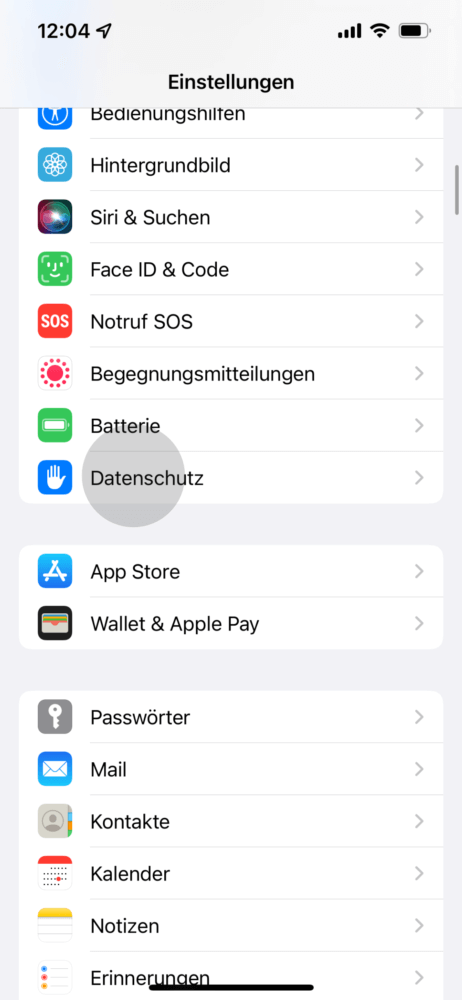
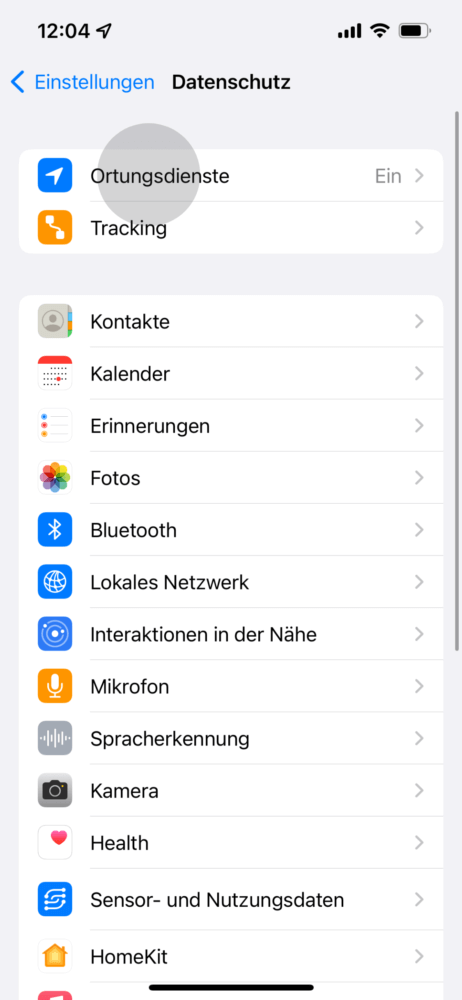
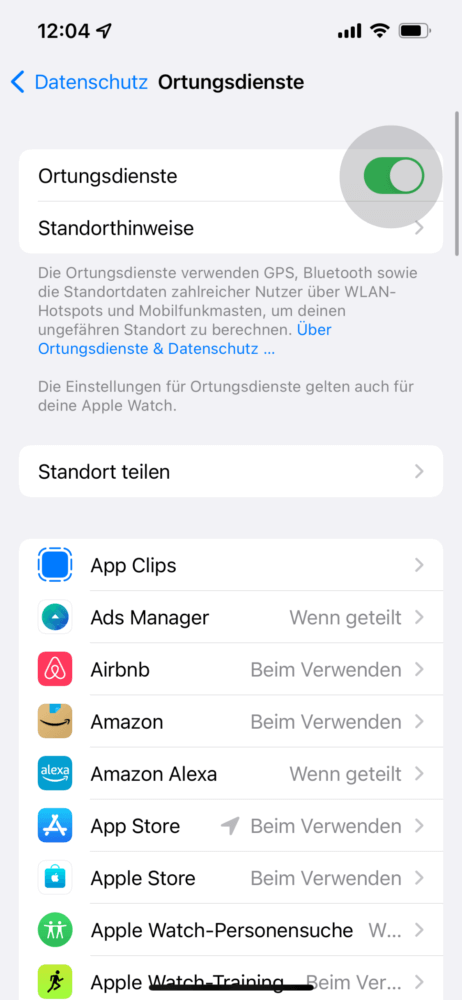
Ab sofort darf das iPhone grundsätzlich deinen Standort ermitteln. Im nächsten Schritt wollen wir zielgenau festlegen, welche Apps deinen Standort ermitteln können.
Ortungsdienste für bestimmte Apps einschalten
Einige Apps nutzen die Ortungsdienste, um deinen ungefähren oder genauen Standort zu ermitteln. Das macht auch Sinn, wenn du beispielsweise mit Google Maps durch die Stadt navigierst. Anders sieht es aber vielleicht aus, wenn Instagram deinen genauen Standort abrufen möchte. Daher hast du nun verschiedene Möglichkeiten, die App zu beschränken:
- Öffne zunächst die Einstellungen an deinem iPhone.
- Wähle nun “Datenschutz” aus.
- Klicke dann auf “Ortungsdienste”.
Ganz unten siehst du nun alle Apps, die auf deinen Standort zugreifen wollen. Du kannst nun selbst bestimmen, wann auf Standortdaten zugegriffen werden darf und wie genau diese sein dürfen:
- “Nie”: Wählst du “Nie” aus der Liste aus, dann darf die App deinen Standort nicht nutzen.
- “Nächste Mal oder beim Teilen fragen”: Ermöglicht dir, zwischen “Beim Verwenden der App erlauben”, “Einmal erlauben” oder “Nicht erlauben” beim nächsten Zugriff auszuwählen.
- “Beim Verwenden der App”: Die App darf auf deinen Standort zugreifen, allerdings nur, wenn diese auch geöffnet ist. So wird das Tracking im Hintergrund unterbunden.
- “Immer”: Die App kann jederzeit auf deinen Standort zugreifen.
- “Genauer Standort”: Ist diese Option ausgeschaltet, dann kann die App nur auf deinen ungefähren Standort zugreifen. Aktivierst du die Option, dann wird dein genauer Standort abgerufen.
Am iPhone den Standortverlauf anzeigen
Wenn die Ortungsdienste aktiviert sind, können nicht nur Apps deinen Standort einsehen, sondern auch das iPhone selbst. Es nutzt deinen Standort, um beispielsweise den Kompass richtig einzustellen, deine Zeitzone zu finden oder auch über HomeKit deine Lampen einzuschalten, wenn du nach Hause kommst.
Das klingt alles recht vernünftig. Dennoch gibt es eine Funktion, die du vielleicht nicht kennst. Sie nennt sich “Wichtige Orte” und sorgt dafür, dass deine Standorte im Hintergrund aufgezeichnet werden. So entsteht über die Zeit eine Karte mit allen Orten, wo du bereits warst.
Wenn du den Standortverlauf auf einer Karte einsehen möchtest, dann gehst du so vor:
- Öffne die Einstellungen an deinem iPhone.
- Wähle nun “Datenschutz” und dann “Ortungsdienste” aus.
- Nun scrollst du nach unten und klickst auf “Systemdienste”.
- Tippe nun auf “Wichtige Orte”.
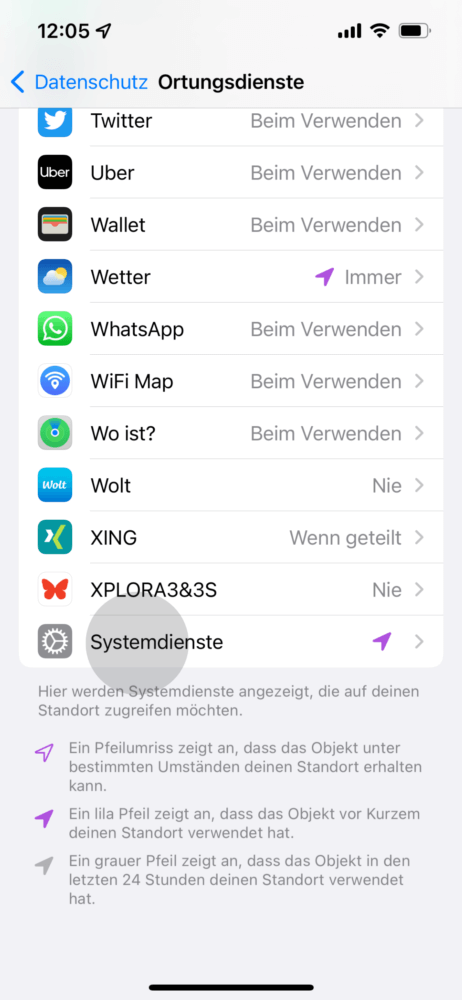
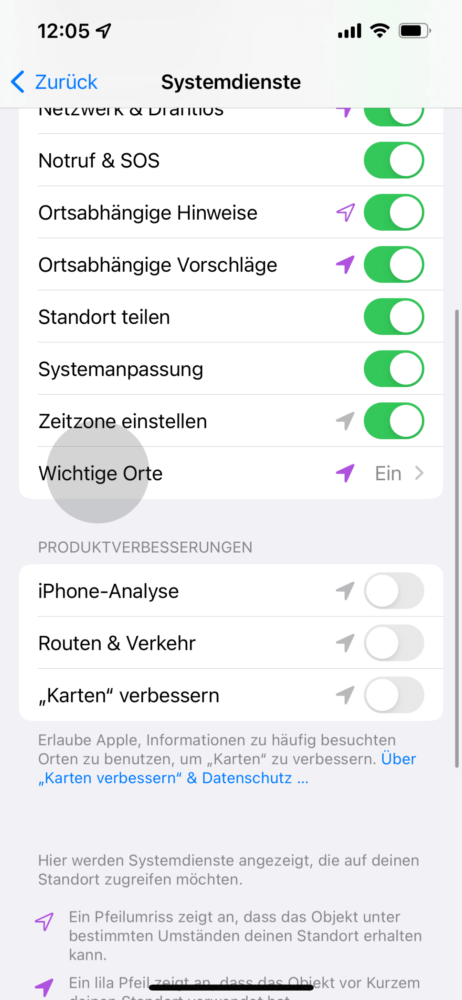
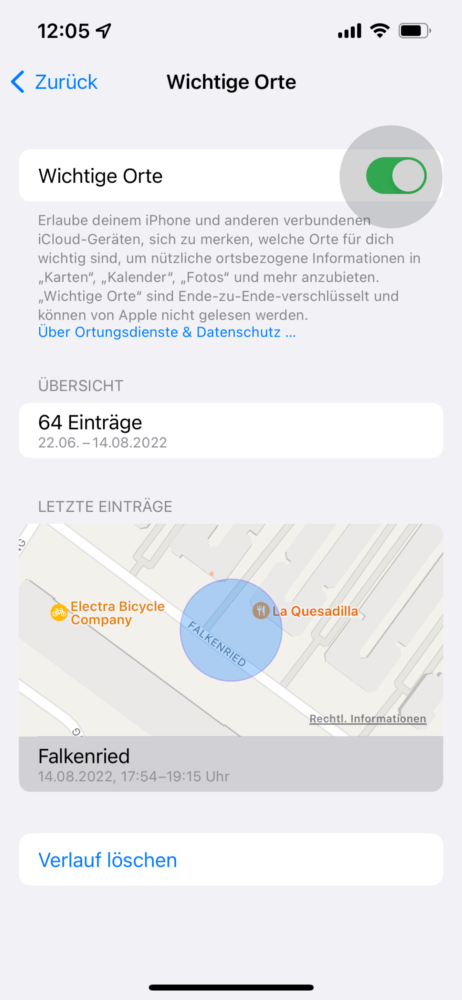
Dort findest du nun deine letzten Standorte. Wenn dir das zu viel Überwachung ist, kannst du die Dienste auch abschalten. Schalte dafür einfach ganz oben den Schieberegler bei “Wichtige Orte” nach links, bis dieser grau wird.
iPhone Ortungsdienste deaktivieren
Wenn dir die Ortungsdienste insgesamt zu viel sind und du keine Standorterkennung wünschst, dann kannst du diese auch ausschalten. In deinen Einstellungen findest du unter “Datenschutz” > “Ortungsdienste” alle Möglichkeiten:
- Ortungsdienste deaktivieren: Du kannst ganz oben den Schieberegler bei “Ortungsdienste” abschalten, um die Ortung insgesamt nicht mehr zuzulassen.
- Einzelne Apps beschränken: Alternativ kannst du auch pro App festlegen, dass diese nicht auf deinen Standort zugreifen kann. Dafür tippst du sie an und wählst dann “Nie” aus.
- Ortung durch Systemdienste deaktivieren: Scrolle nach unten und wähle “Systemdienste” aus. Dort kannst du per Schieberegler alles abschalten, was du nicht brauchst.
iPhone Ortungsdienste aktivieren geht nicht
Es kann sein, dass sich an deinem iPhone dein Ortungsdienste nicht aktivieren lassen. Das ist ärgerlich, denn so kannst du dich weder orten lassen, noch nach Hause navigieren. Die Ursache ist jedoch häufig trivial und wir zeigen dir den häufigsten Grund.
Die recht neue Funktion “Bildschirmzeit” ist häufig dafür verantwortlich, wenn die Ortungsdienste sich nicht mehr aktivieren und der Schieberegler ausgegraut ist.
Und so löst du das Problem:
- Öffne die Einstellungen an deinem iPhone.
- Gehe nun auf “Bildschirmzeit”.
- Klicke anschließend auf “Beschränkungen” und deaktiviere den Schieberegler bei “Beschränkungen”.
Probiere nun erneut, deine Ortungsdienste zu aktivieren. Der Schieberegler sollte sich nun wieder aktivieren lassen.
Das Wichtigste in Kürze
- Du kannst die Ortungsdienste über die Datenschutzeinstellungen insgesamt aktivieren und anschließend bei Bedarf für einzelne Apps gesondert festlegen.
- Prüfe zudem, welche Systemdienste auf deinen Standort zugreifen sollen und ob du die Funktion “Wichtige Orte” wirklich aktivieren möchtest.
- Wenn du die Ortungsdienste abschalten möchtest, dann kannst du die Einstellungen insgesamt oder gesondert für jede App festlegen.
- Sollten sich die Ortungsdienste mal nicht aktivieren lassen, dann liegt es häufig an der Funktion “Bildschirmzeit”. Deaktiviere dann unter “Beschränkungen” den Schieberegler.
Hast du noch Fragen oder interessiert dich das Thema? Dann schreibe uns gerne in den Kommentaren.


